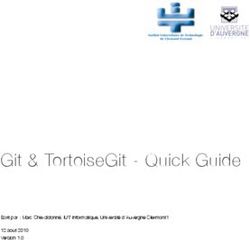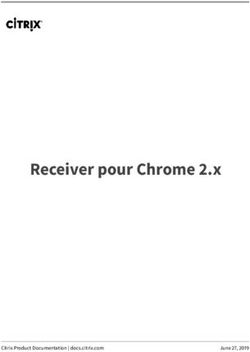Le PC Personal Computer - version 1.0 mars 2019
←
→
Transcription du contenu de la page
Si votre navigateur ne rend pas la page correctement, lisez s'il vous plaît le contenu de la page ci-dessous
sommaire découverte du PC, de la souris et du clavier + exercices Windows + exercices dossiers, fichier et explorateur de fichiers + exercices installation-désinstallation de programme + exercices le PC version 1.0 P 2 / 31
un PC, ça sert à quoi ?
▪ créer ou modifier des documents
▪ regarder, retoucher et gérer/classer ses photos
▪ regarder un film
ou faire du montage vidéo et gérer ses vidéos
▪ écouter de la musique…ou en créer
▪ apprendre ou jouer
▪ utiliser les services disponibles sur Internet : achats en ligne, recherche d’information
▪ communiquer par mail (messagerie) ou les réseaux sociaux…..
▪ traiter de l’information et programmer (logiciel de paie, création de sites Web…)
le PC version 1.0 P 3 / 31le PC ou l’ordinateur
caméra imprimante
Ecran
externe
mémoire disque dur mécanique
contient
processeur disque dur SSD (mémoire flash)
souris
Enceintes Clé USB
externes
le PC version 1.0
clavier externe
P 4 / 314 notions
▪ MATERIEL
• 2 fabricants de processeurs Intel (Pentium, Celeron, i3, i5, i7) AMD (Ryzen 3, 5, 7)
• plusieurs fabricants de PC HP , Acer, Lenovo , Asus , Apple…
▪ OS Operating System
• boîte à outils pour les fonctions de base affichage écran, gestion des disques etc…
• 3 principaux Windows (Microsoft) MacOS (Apple) Linux (logiciel libre)
▪ LOGICIELS ou applications
• Grand public traitement texte, montage vidéo, messagerie, navigation internet…
• Professionnel paie, gestion de stock, tableau de service…
▪ DONNEES
• documents texte, présentation comme celle-ci
• photos, videos
• musiques
• stock…
le PC version 1.0 P 5 / 31un PC
accès réseau
disque dur (DD ou HDD) cable ou Wifi
stockage permanent
operating programmes données
system ou logiciels stockées
(OS) installés
autres périphériques
Windows Excel, documents intégrés
ou MacOS Skype… photos ou connectés (USB, HDMI)
vidéos
imprimante
processeur clé USB
carte mémoire d’appareil photo
disque dur externe
haut parleurs
micro
mémoire (RAM)
webcam
stockage temporaire
operating programmes données
system ou logiciels manipulées
(OS) utilisés
Excel photos été
2018
le PC version 1.0 P 6 / 31codage de l’information et unités de mesure
▪ bit deux valeurs possibles 0 ou 1
▪ octet 8 bits exemple 01100110
CODAGE ▪ exemples de codages
• lettre A 01000001
• lettre B 01000010
• lettre C 01000110
Kilooctets 1000 octets Ko Texte
Mégaoctets 1 million d’octets Mo Photo
Gigaoctet 1 milliard d’octets Go Vidéo / film
UNITES
Téraoctets 1000 milliards d’octets To Disque dur
Pétaoctets 1 million de milliards Po Serveurs Google , Facebook…
le PC version 1.0 P 7 / 31le clavier
à touche seule
0 majuscule + touche
@ AltGr + touche
majuscule
le PC version 1.0
majuscule
P 8 / 31la souris un outil indispensable
▪ BOUTON GAUCHE
• clic gauche l’action que l’on réalise le plus souvent sur un ordinateur.
• sélection simple clic vous ciblez un élément en déplaçant la souris, et vous cliquez dessus une fois pour sélectionner l’élément
• lancer une action double clic ouvrir un fichier, lire une musique ou un film, aller vers une page web, valider une action…
• déplacer clic maintenu après avoir sélectionné
▪ BOUTON DROIT
• clic droit ouvre un menu contextuel pour interagir avec l'élément pointé avec le curseur
il propose des choix quoi dépendent de l’élément pointé
• exemples copier, supprimer, renommer, changer de couleur
• navigation dans ce menu avec le bouton gauche ☺
▪ MOLETTE
• pour se déplacer dans la page
le PC version 1.0 P 9 / 31exercices
▪ déplacez les icones texte-i.txt une par une
pour passer d’un alignement horizontal à vertical
▪ clic droit sur une icône texte-i.txt,
choisissez Ouvrir
puis menu Fichier, option Fermer
▪ clic droit sur une partie bleue de l’écran,
sélectionnez Affichage
puis Aligner les icônes sur la grille
▪ déplacez de nouveau les icônes
pour les ré-aligner verticalement ☺
▪ déplacez plusieurs icônes d’un coup
▪ double cliquez sur l’icône
« TP-clavier-1.txt »
le PC version 1.0 P 10 / 31sommaire découverte du PC, de la souris et du clavier + exercices Windows + exercices dossiers, fichier et explorateur de fichiers + exercices installation-désinstallation de programme + exercices le PC version 1.0 P 11 / 31
Windows des fenêtres le PC version 1.0 P 12 / 31
Windows le bureau
bureau
icônes
raccourcis
barre de
taches
menu
Windows
le PC version 1.0 P 13 / 31Windows une fenêtre
barre de barre de réduire ou
iconifier
menus titre plein écran
fermer
barre
d’outils
règle
ascenseur
données
manipulées
le PC version 1.0 P 14 / 31des standard dont 2 SOS
enregistrer
suppression définitive
Gestion puis Vider
imprimer
annuler
ou ctrl+Z
la poubelle
le PC version 1.0 P 15 / 31Windows exercices
▪ sur le bureau
▪ ouvrez un document, déplacez la fenêtre pour ouvrir un second document
▪ passez une fenetre sur une autre → observez
▪ jouez avec les boutons en haut à droite → observez
▪ ouvrez le document CorbeauEtRenard.docx jouez avec l’ascenseur vertical
▪ sélectionnez CorbeauEtRenard.docx et cliquez sur Suppr → observez
▪ tapez sur ctrl et z → observez
▪ recommencez : supprimez et ouvrez la poubelle, clic droit et restaurer
▪ si vous en avez une, venez avec une clé USB demain, merci ☺
le PC version 1.0 P 16 / 31sommaire découverte du PC, de la souris et du clavier + exercices Windows + exercices dossiers, fichier et explorateur de fichiers + exercices installation-désinstallation de programme + exercices le PC version 1.0 P 17 / 31
dossiers & fichiers des boîtes
disque dur interne
programmes données
Navigateur Internet
Traitement texte documents musiques
Jeu Let it be
courrier 1
courrier 2 5ème symphonie
courrier 3 donne moi ta main
images
hiver 2018 ete 2018
photo 1 photo 1
photo 2 photo 2
photo 3 photo 3
le PC version 1.0 P 18 / 31dossiers & fichiers arborescence
disque dur interne
programmes donnees
Navigateur Internet
Traitement texte
Jeu
documents musiques images
courrier 1 Let it be
courrier 2 5ème symphonie
courrier 3 donne moi ta main
hiver 2018 ete 2018
photo 1 photo 1
photo 2 photo 2
photo 3 photo 3
le PC version 1.0 P 19 / 31dossiers & fichiers vision explorateur
disque dur disque externe Espace Cloud
interne ou clé USB ou disque réseau
programmes
images
documents
Navigateur Internet
courrier 1 hiver 2017
Traitement texte
courrier 2 photo 1
Jeu courrier 3 photo 2
photo 3
données
ete 2017
documents
photo 1
courrier 1
photo 2
courrier 2
photo 3
courrier 3
hiver 2017
images
photo 1
hivers 2018 photo 2
photo 1 photo 3
photo 2
photo 3 hiver 2017
photo 1
ete 2018
photo 2
photo 1 photo 3
photo 2
photo 3 musiques
musiques
le PC version 1.0 P 20 / 31fichier
▪ le fichier est l’élément de base stocké sur le PC
présentation
▪ il en existe 3 grandes familles
- fichiers systèmes réservés à Windows pas touche
- programmes et annexes Word, Excel, iTunes manipuler avec des outils
- données documents, photos, vidéos, musiques à vous de jouer
▪ libelle.suffixe courrier.doc photo.jpg
musique.mp3
nom
mais on ne voit pas toujours les suffixes (option d’affichage)
▪ suffixe
• souvent sur 3 ou 4 lettres : EXE, TXT, DOC, JPG, MP3
• permet de savoir de quel type de fichier il s’agit : programme, texte simple ou riche, photo, vidéo…
▪ renommer ▪ conseils
modification • pas de lettres accentuées dans les noms
• changer le libellé, pas le suffixe
• pas d’espace, mais des tirets visibles, celui du
• cliquer sur le nom et attendre 6
• ou cliquer sur l’icone puis F2
le PC version 1.0 P 21 / 31l’explorateur de fichiers 1/2
contenu du dossier chemin d’accès au
volet de
sélectionné fichier
navigation
précédent
remonter
indicateur de
contenu
non ouvert (replié)
indicateur de
contenu
déplié
décalage
indentation
le PC version 1.0 P 22 / 31gestion de fichiers depuis le bureau exercice 1/2
▪ ouvrez Papiers-scannes ▪ observez le contenu
▪ fermez la fenêtre
▪ ouvrez Factures
▪ ouvrez Eau-Gaz-Elec ▪ observez le chemin d’accès
dans la fenêtre
▪ ouvrez de nouveau Factures
fermez la fenêtre contenant Eau-Gaz-Elec
puis déplacez la fenêtre Factures en bas
▪ observez le contenu de la fenêtre
▪ déplacez la facture du lave-linge vers Factures Factures
▪ créez un dossier Armoire
clic droit sur bureau, option Nouveau puis Dossier
et modifiez son nom
le PC version 1.0 P 23 / 31gestion de fichiers depuis le bureau exercice 2/2
▪ copiez le document A faire
Clic droit puis Copier
▪ observez le contenu de la fenêtre
▪ ouvrez Armoire et faites Coller
▪ que vous dit Windows ?
▪ déplacez l'icone A faire du bureau vers Armoire
le PC version 1.0 P 24 / 31le bureau 2 présentations
que l’on peut toujours
ramener au premier plan
en cliquant ici
le PC version 1.0 P 25 / 31gestion de fichiers depuis le gestionnaire exercice 1/2
▪ dans le volet de navigation ▪ observez la fenêtre de contenu
doublez-cliquez sur Documents
puis Parcours1 puis TP-Fichiers
▪ dans la fenêtre de contenu ▪ observez le chemin d’accès
et le volet de navigation
doublez-cliquez sur Factures
▪ observez le résultat ☺
▪ dans le volet de navigation
doublez-cliquez sur Factures
▪ créez un dossier Armoire
clic droit dans la partie contenu,
option Nouveau puis Dossier
et modifiez son nom
▪ déplacez Factures vers Armoire ▪ observez le contenu Armoire
puis ouvrez Armoire
▪ observez le contenu Armoire
▪ revenez dans Facture, copiez A faire,
le PC version 1.0 ouvrez Armoire et faites coller P 26 / 31l’explorateur de fichiers 2/2
raccourcis
pratiques
le contenu
inamovible
raccourci
contenu
disque amovible
le PC version 1.0 P 27 / 31fichier enregistrement
enregistrer génère une sauvegarde permanente du fichier dans son état à cet instant
principe
les modifications ultérieures ne sont pas sauvegardées
tant qu’on ne demande pas de nouvel enregistrement
penser à enregistrer régulièrement pour éviter de perdre du travail en cas de planté
précaution le faire tôt quand on commence un document à partir de rien
quand on ferme un fichier, Windows sait s’il a évolué depuis le dernier enregistrement
• soit rien n’a changé , Windows le ferme sans rien vous demander
merci
Windows • soit le fichier a évolué, Windows propose d’enregistrer les modifications…ou pas
quand on a un doute sur les modifications ou qu’on les regrette,
cela permet de revenir à un état connu
le PC version 1.0 P 28 / 31sommaire découverte du PC, de la souris et du clavier + exercices Windows + exercices dossiers, fichier et explorateur de fichiers + exercices installation-désinstallation de programme + exercices le PC version 1.0 P 29 / 31
installation de programme
chercher sur
Internet
▪ cliquer sur l’icône de Firefox
▪ saisissez « ccleaner » dans la zone de recherche
▪ cliquez sur
installer
▪ suivre les instructions avec attention
le PC version 1.0 P 30 / 31création de raccourci ajoût à la barre de taches
modes
désinstaller
d’accès
▪ créer un raccourci sur le bureau ▪ menu Windows, choix Paramètres
▪ le supprimer
▪ attacher le programme à la barre de taches
▪ le détacher
le PC version 1.0 P 31 / 31Orange Solidarité
FondationVous pouvez aussi lire